Prey to strzelanka FPS opracowana przez Arkane Studios i wydana przez Bethesda Softworks. Odbywa się na alternatywnej osi czasu w wyścigu kosmicznym, gdzie rodzaj ludzki podróżuje w kosmosie znacznie szybciej niż w prawdziwym życiu. W grze gracz kontroluje Morgana Yu na pokładzie stacji kosmicznej, gdy walczy z wrogimi kosmitami.
Prey został wydany w 2017 roku na PS4, Xbox One i Windows 10, aby zyskać uznanie krytyków. Mimo wielu nagród gra nigdy nie dotarła do Linuksa. Może jednak działać na platformie Linux, dzięki Proton. W tym przewodniku pokażemy, jak to skonfigurować.
Spis treści:
Konfigurowanie zdobyczy (2017)
Przygotowanie Prey (2017) do pracy w systemie Linux jest łatwym procesem dzięki ciężkiej pracy zespołów Proton i Steam Play. Aby skonfigurować tę grę na komputerze, postępuj zgodnie z instrukcjami krok po kroku opisanymi poniżej.

Krok 1: Aby zagrać w Prey (2017) w systemie Linux, musisz zainstalować klienta Steam Linux. Aby zainstalować klienta Steam Linux, otwórz okno terminala, naciskając Ctrl + Alt + T lub Ctrl + Shift + T na klawiaturze. Następnie postępuj zgodnie z instrukcjami instalacji wiersza polecenia opisanymi poniżej, które odpowiadają aktualnie używanemu systemowi Linux.
Ubuntu
Jeśli jesteś użytkownikiem Ubuntu, instalacja Steam jest prosta. Wystarczy wpisać poniższe polecenie Apt poniżej w oknie terminala.
sudo apt install steam
Debian
Debian Linux ma kilka sposobów na zainstalowanie Steam. Najprostszym sposobem jest pobranie najnowszego pakietu DEB ze strony internetowej Steam i użycie narzędzia dpkg do zainstalowania go w systemie.
wget https://steamcdn-a.akamaihd.net/client/installer/steam.deb sudo dpkg -i steam.deb
Po zainstalowaniu pakietu Steam na twoim komputerze Debian, będziesz musiał poprawić wszelkie błędy zależności, które mogły się pojawić. Aby to zrobić, wprowadź polecenie poniżej.
sudo apt-get install -f
Arch Linux
Steam dla systemu Linux jest od dawna dostępny dla użytkowników Arch Linux i można go łatwo zainstalować za pomocą następującego polecenia Pacman w oknie terminala.
sudo pacman -S steam
Fedora / OpenSUSE
Zarówno OpenSUSE, jak i Fedora Linux mogą działać na Steamie. Jednak instalacja aplikacji w tych systemach operacyjnych może być czasem trudna. Aby uzyskać najlepsze wyniki, zalecamy korzystanie z wersji Steam Flatpak. Jest łatwy w instalacji i będzie działał bezbłędnie w różnych wersjach Fedory i OpenSUSE Linux.
Flatpak
Czy wiesz, że możesz sprawić, by Steam działał jako pakiet Flatpak? To prawda! Aby rozpocząć instalację Steam Flatpak, musisz włączyć środowisko uruchomieniowe Flatpak na komputerze z systemem Linux. Po włączeniu środowiska uruchomieniowego Flatpak na komputerze z systemem Linux wpisz poniżej polecenie zdalnego dodawania flatpak, aby sklep z aplikacjami Flathub działał w twoim systemie.
flatpak remote-add --if-not-exists flathub https://flathub.org/repo/flathub.flatpakrepo
Teraz, gdy Twój komputer z systemem Linux ma skonfigurowany sklep z aplikacjami Flathub, będziesz mógł uzyskać najnowszą wersję Steam Flatpak działającą z poniższym poleceniem flatpak install.
flatpak install flathub com.valvesoftware.Steam
Krok 2: Teraz, gdy klient Steam Linux jest skonfigurowany na komputerze z systemem Linux, otwórz menu aplikacji i uruchom Steam. Gdy Steam jest otwarty, zaloguj się na swoje konto Steam za pomocą swojej nazwy użytkownika i hasła.
Krok 3: Po zalogowaniu się na konto Steam zlokalizuj menu „Steam” i kliknij je myszą. Następnie wybierz opcję „Ustawienia”, aby uzyskać dostęp do ustawień Steam.
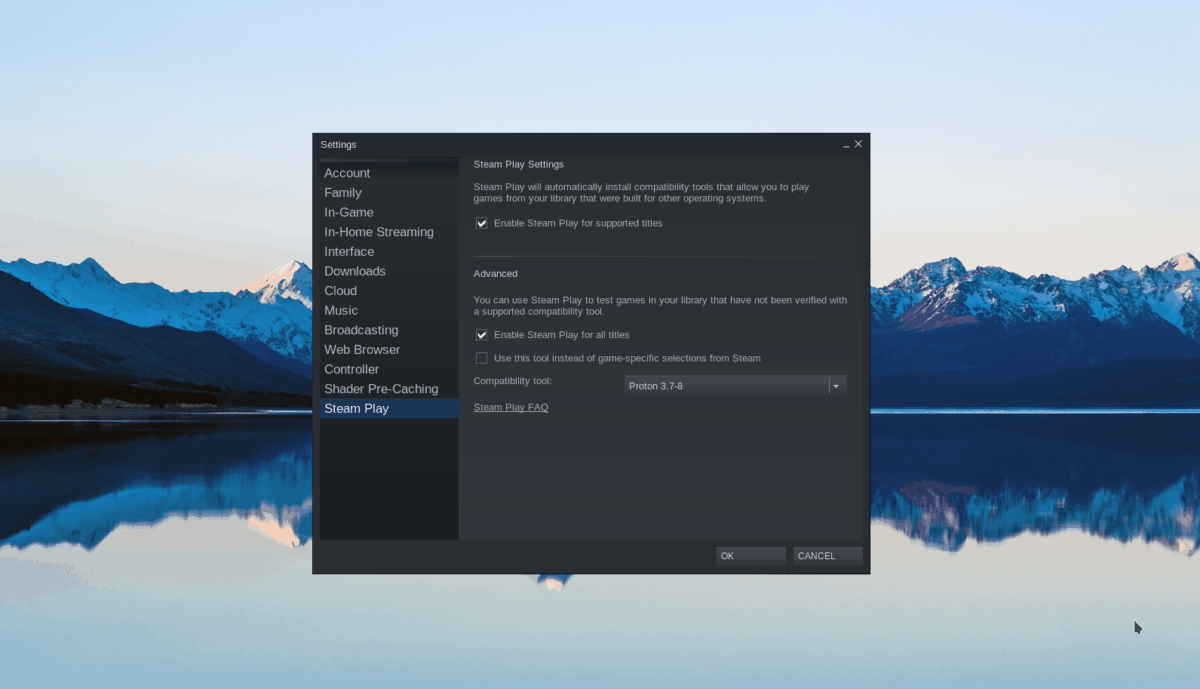
W oknie „Ustawienia” poszukaj opcji „Steam Play” i kliknij ją, aby uzyskać dostęp do obszaru konfiguracji klienta Steam Play.
Krok 4: W obszarze konfiguracji Steam Play zaznacz pole „Włącz Steam Play dla obsługiwanych tytułów”. Następnie zaznacz pole „Włącz grę Steam dla wszystkich tytułów”. Oba te ustawienia muszą być włączone, aby grać w Prey (2017).
Po zakończeniu kliknij przycisk „OK”, aby zamknąć okno.
Krok 5: Znajdź przycisk „ZAPISZ” u góry strony i kliknij go, aby uzyskać dostęp do witryny Steam Storefront. Następnie kliknij pole wyszukiwania i wyszukaj „Ofiara”, a następnie kliknij wynik obok „5 maja 2017 r.”.
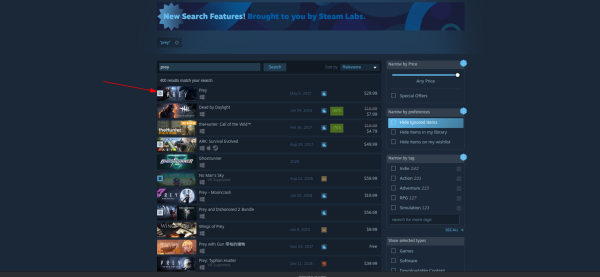
Po kliknięciu „Prey” w wynikach wyszukiwania zostaniesz przeniesiony na stronę Sklepu Steam. Stąd kliknij „Dodaj do koszyka”, aby kupić grę.
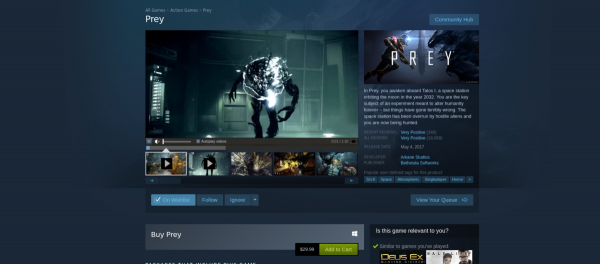
Krok 6: Znajdź przycisk „LIBRARY” w Steam i kliknij go, aby uzyskać dostęp do biblioteki gier Steam. Tam poszukaj „łupu” i kliknij myszką, aby przejść do strony gry.
Na stronie gry znajdź niebieski przycisk „ZAINSTALUJ” i kliknij go myszą. Po kliknięciu przycisku „INSTALUJ” gra zostanie pobrana i skonfigurowana na komputerze z systemem Linux. Usiądź wygodnie i bądź cierpliwy!

Po zakończeniu instalacji gry niebieski przycisk „ZAINSTALUJ” jest gotowy; zmieni się w zielony przycisk „PLAY”. Kliknij „PLAY”, aby cieszyć się Prey (2017) na komputerze z systemem Linux!
Rozwiązywanie problemów z łupem (2017)
Prey (2017) jest oceniany jako Platinum na ProtonDB. Wspaniale jest widzieć, jak gra wideo na Windows działa tak świetnie na platformie Linux. Jednak nie każdy użytkownik Linuksa instalujący Prey będzie miał doskonałe wrażenia. Jeśli napotkasz problemy, sprawdź Prey (2017) strona ProtonDB.
newsblog.pl
newsblog.pl

